
移動指的是將物件移動到指定位置。
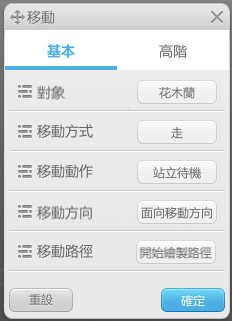
A. 對象:可以選擇需要進行移動的物件,

點擊後效果如下圖:
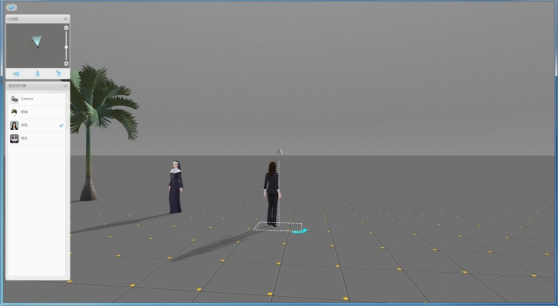
B. 移動方式:可以設置移動的速度;

這裡有走和跑這兩個預設的速度;
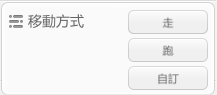
也可以自訂速度,單位:米/秒;
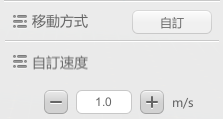
C. 移動動作:可以設置移動的時候需要做什麼動作;

若點開後調出的動作列表為空則表示此模型是沒有動作的;
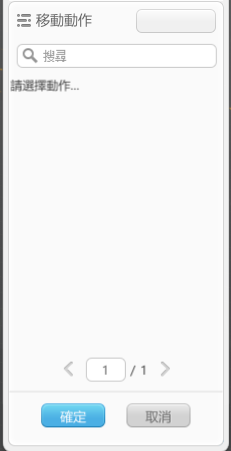
D. 移動方向:點擊後會出現“朝向前進方向”和“自由朝向”的選項;

顧名思義“朝向前進方向”就是指定移動時,移動時面朝方向固定為當前前進方向;“自由朝向”就是移動時按物件開始移動時的朝向。
(ps:如果需要設置鏡頭移動,建議切換到“自由朝向”移動。)
E. 移動路徑:點擊後方“開始繪製路徑”按鈕可以自行設置移動的路徑,讓物件可以按照預設的路徑進行移動:

點擊後,默認出現畫筆工具。
① 畫筆繪製:點擊畫筆,切換到畫筆繪製:
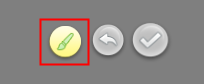
按住滑鼠左鍵進行路徑繪製,效果如圖:
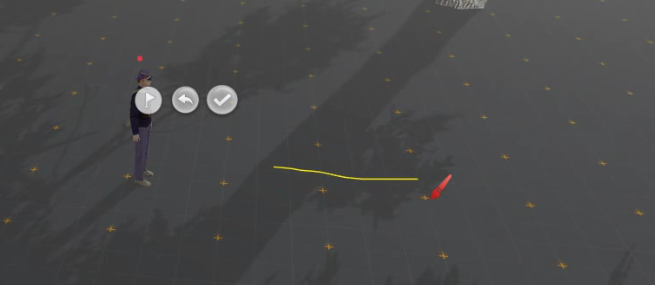
繪製完成系統預設將畫筆繪製的路線修改為路徑點:
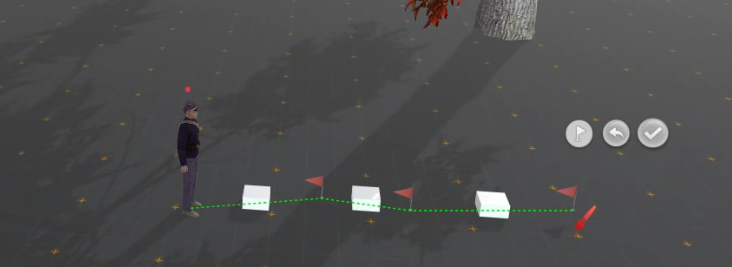
② 設置路徑點:點擊旗子,將繪製移動路徑的方式改為設置路徑點的方式:
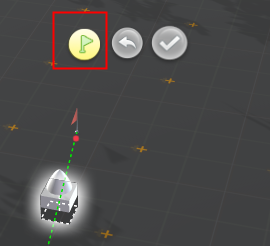
設置路徑點:

③ 點擊 結束繪製路徑可退出編輯路徑的狀態,也可以點擊
結束繪製路徑可退出編輯路徑的狀態,也可以點擊 返回設置,拖動白色方塊
返回設置,拖動白色方塊 可以設置弧線移動;完成全部設置後點擊完成保存設置;
可以設置弧線移動;完成全部設置後點擊完成保存設置;
(ps:當前版本移動行為支援貝茲曲線(弧線),也可以選擇是否朝向前進方向)
④ 右鍵點擊路徑點,出現增加路徑點、刪除路徑點、刪除整體路徑、移動整條路徑;
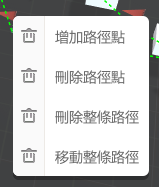
1) 增加路徑點:在兩個路徑點的中間位置增加一個路徑點。
2) 刪除路徑點:將單個路徑點刪除。
3) 刪除整條路徑:將整條路徑刪除。
4) 移動整條路徑:將整條路徑進行位移。
F. 重置:返回初始設置。
G. 確定:完成所有設置項後點擊確定完成設置的保存。

